
В Overwatch 2 некоторые игроки могут предпочесть скрыть свой BattleTag от других по разным причинам, включая конфиденциальность, анонимность во время игры или избежание снайперской стрельбы в соревновательных матчах. Чтобы сохранить анонимность в Overwatch 2, игрокам необходимо настроить определенные параметры для достижения желаемого результата. Следовательно, очень важно понимать, как активировать функцию «Скрыть мое имя» и ее последствия.
Купил акции по совету друга? А друг уже продал. Здесь мы учимся думать своей головой и читать отчётность, а не слушать советы.
Бесплатный телеграм-каналКак использовать «Скрыть мое имя» в Overwatch 2

В «Overwatch 2» игроки могут активировать функцию «Скрыть мое имя», открыв меню с помощью клавиши ESC, а затем нажав «Параметры». Затем перейдите в «Социальные сети» и выберите «Конфиденциальность». Чтобы включить «Скрыть мое имя», игроки должны сначала включить опцию «Режим стримера». После этого шага появятся различные настройки, позволяющие пользователям настроить уровень анонимности при использовании режима стримера.
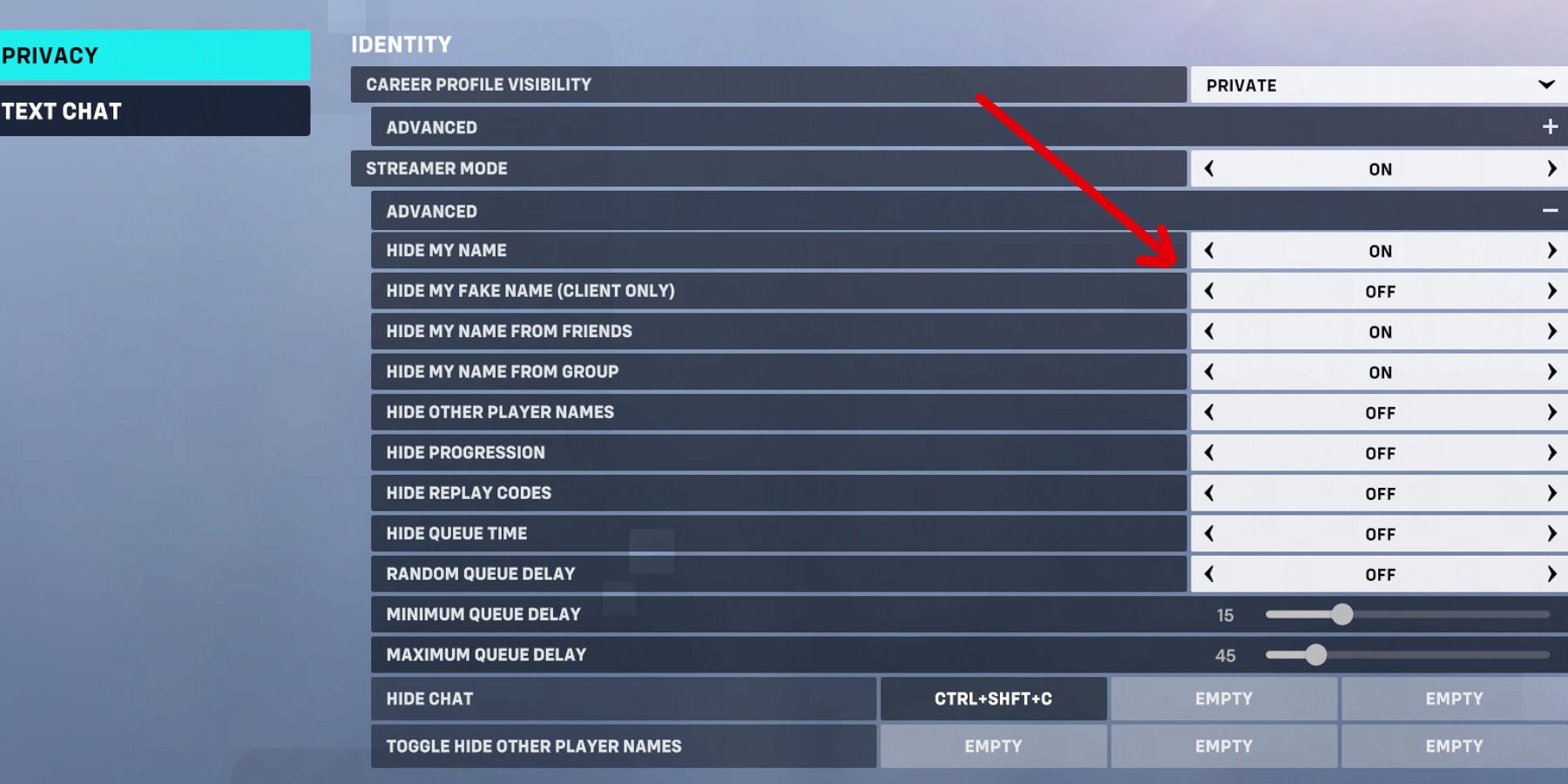
Когда включен параметр «Скрыть мое имя», ваш BattleTag будет скрыт и заменен случайно сгенерированным. И вы, и другие игроки в том же игровом лобби будут видеть случайно сгенерированный BattleTag, если вы не решите переключить его. вариант только для клиента. Если эта опция включена, ваш BattleTag будет только скрыт и заменен для всех остальных игроков в лобби, но ваш экран и трансляция будут видеть ваш настоящий BattleTag. Выбор функции скрытия от друзей и скрытия от группы обеспечит вам полную анонимность, гарантируя, что вы будете появляться со случайно сгенерированным BattleTag на своем экране, а также на экранах всех остальных, независимо от того, являетесь ли вы друзьями в Battle.net или нет.
Наконец, если вы хотите скрыть и рандомизировать боевые теги всех игроков в лобби на экране, вы можете добиться этого, включив параметр Скрыть имена других игроков . Чтобы включить или выключить все эти настройки, все, что вам нужно сделать, это переключить кнопку «Режим стримера», а не любую другую отдельную вкладку, что позволяет быстро и легко изменять эту опцию по мере необходимости.
Смотрите также
- Все рецепты культистского круга в Escape from Tarkov
- Где находится точка эвакуации «Туннель контрабандистов» на локации «Интерчейндж» в Escape from Tarkov?
- Как получить скины Alloyed Collective в Risk of Rain 2
- Где посмотреть ‘Five Nights at Freddy’s 2’: расписание сеансов и статус потоковой передачи.
- Решение головоломки с паролем Absolum в Yeldrim.
- Шоу 911: Кто такой Рико Прием? Объяснение трибьюта Grip
- Для чего нужен тотем жертвоприношений в игре 99 ночей в лесу?
- Лучшие шаблоны дивизий в Hearts Of Iron 4
- Руководство по целительской профессии в WWM (Where Winds Meet)
- Необходимо: Как выращивать урожай
2024-04-22 04:05